
1
Parrot Zikmu by Starck
Guida utente
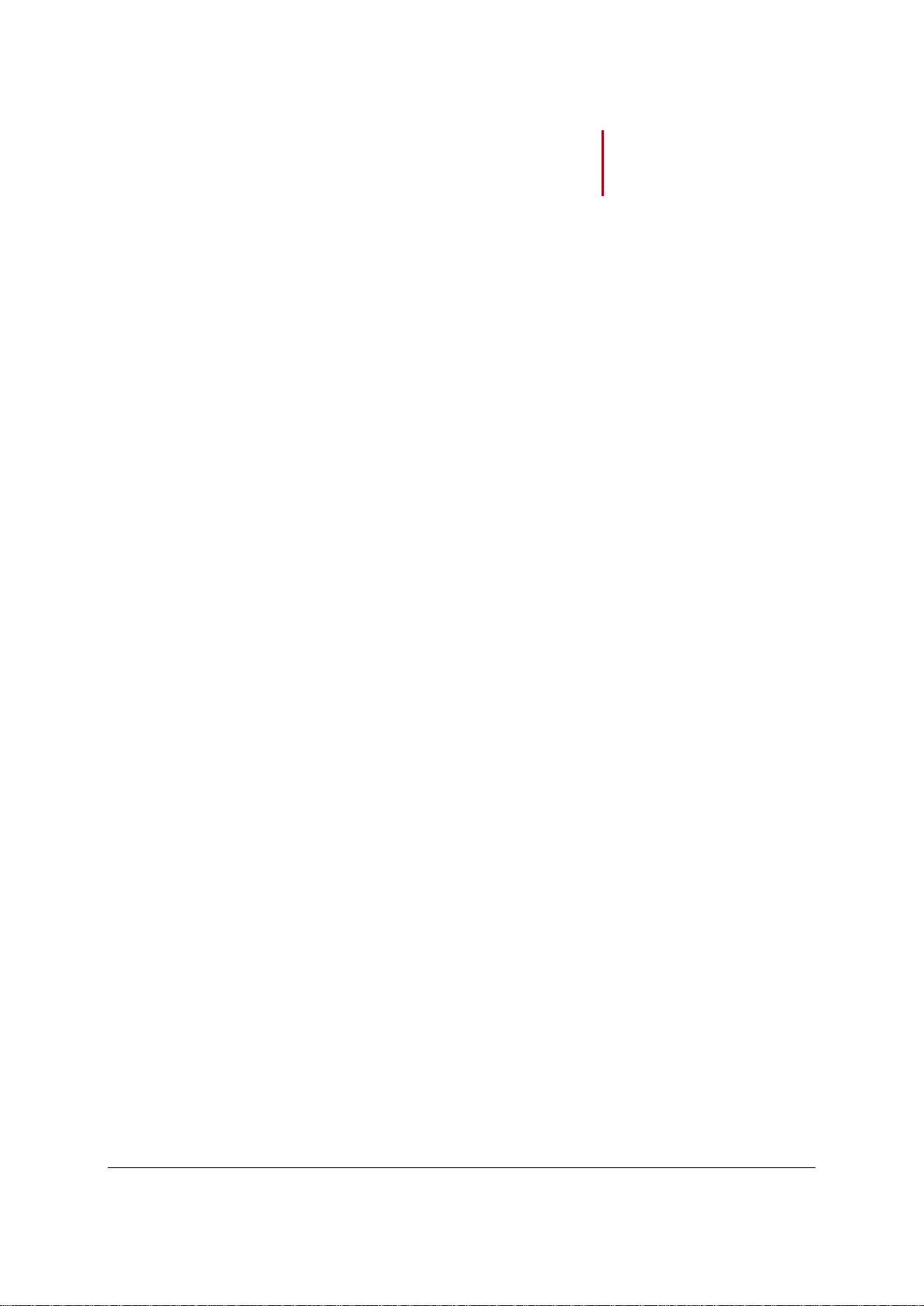
2
Sommario
Sommario .................................................................................................................. 2
Primo utilizzo ............................................................................................................ 3
Installazione .................................................................................................................................. 3
Manutenzione e precauzioni ......................................................................................................... 4
Accendere /spegnere le casse ...................................................................................................... 4
Wi-Fi ........................................................................................................................... 6
Identificare il tipo di connessione .................................................................................................. 7
Stabilire una connessione con SES / WPS ................................................................................... 9
Stabilire una connessione senza SES / WPS ............................................................................... 9
Resettare i parametri Wi-Fi ......................................................................................................... 10
iPod .......................................................................................................................... 12
Compatibilità ................................................................................................................................ 12
Installazione ................................................................................................................................ 12
Comandi ...................................................................................................................................... 13
Bluetooth ................................................................................................................. 14
Utilizzare lo Zikmu con diversi lettori audio Bluetooth ................................................................. 15
Stabilire la connessione con il software Parrot Audio Configuration Tool .................................. 17
Stabilire la connessione con il software Bluetooth di Mac .......................................................... 18
Stabilire la connessione con il software Bluetooth di Mac .......................................................... 18
Stabilire la connessione con il software Bluetooth Toshiba ........................................................ 19
RCA .......................................................................................................................... 20
Parametri ................................................................................................................. 21
Controllare il bilanciamento ......................................................................................................... 22
Sincronizzare i segnali audio e video .......................................................................................... 22
Equilibrare i livelli di volume ........................................................................................................ 23
Modificare il nome Bluetooth ....................................................................................................... 24
Aggiornamento ....................................................................................................... 26
Prima di iniziare ........................................................................................................................... 26
Software Bluetooth Widcomm ..................................................................................................... 27
Software Bluetooth Toshiba ........................................................................................................ 27
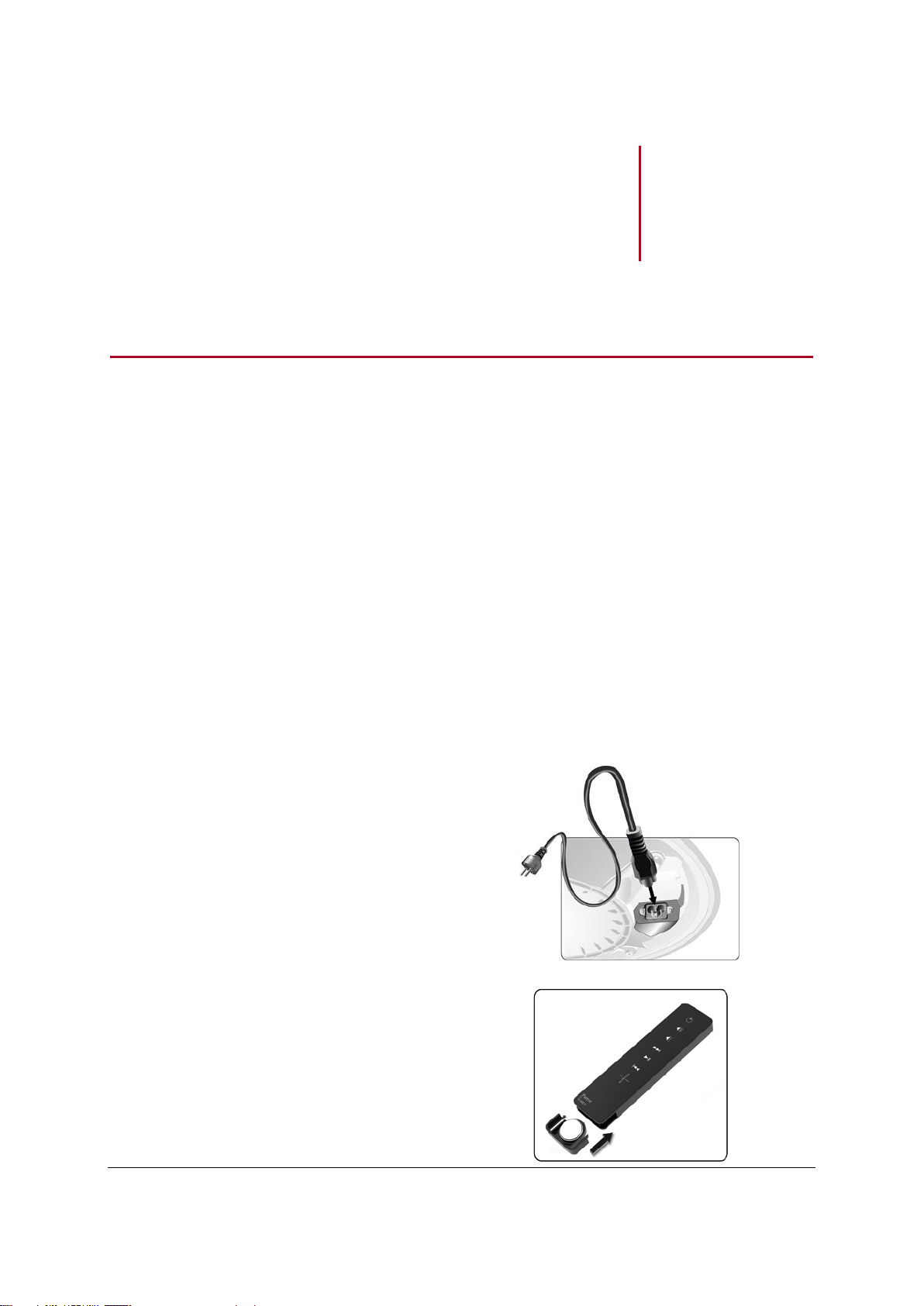
3
Primo
utilizzo
Connessione alla
rete elettrica
Collegare le due casse ad una
presa di corrente utilizzando i
due cavi d’alimentazione in
dotazione.
Telecomando
Inserire la pila del telecomando
nell’alloggiamento
appositamente previsto.
Installazione
Selezionare una posizione
Per installare il sistema, vi consigliamo di seguire i seguenti punti:
Assicurarsi di aver collocato correttamente le casse nelle loro rispettive posizioni: la
docking station iPod /iPhone deve trovarsi a destra.
Per una restituzione fedele delle frequenze basse, rispettare uno scarto rispetto ai muri
posteriori e laterali di almeno 40 cm. Un avvicinamento alle pareti avrà come effetto un
aumento del livello dei bassi.
La qualità del suono dello Zikmu può essere fortemente influenzata dalla presenza di
alcuni ostacoli tra le 2 casse (muri, pareti, metallo…). Riposizionare le casse in caso di
problemi di trasmissione.
Installazione
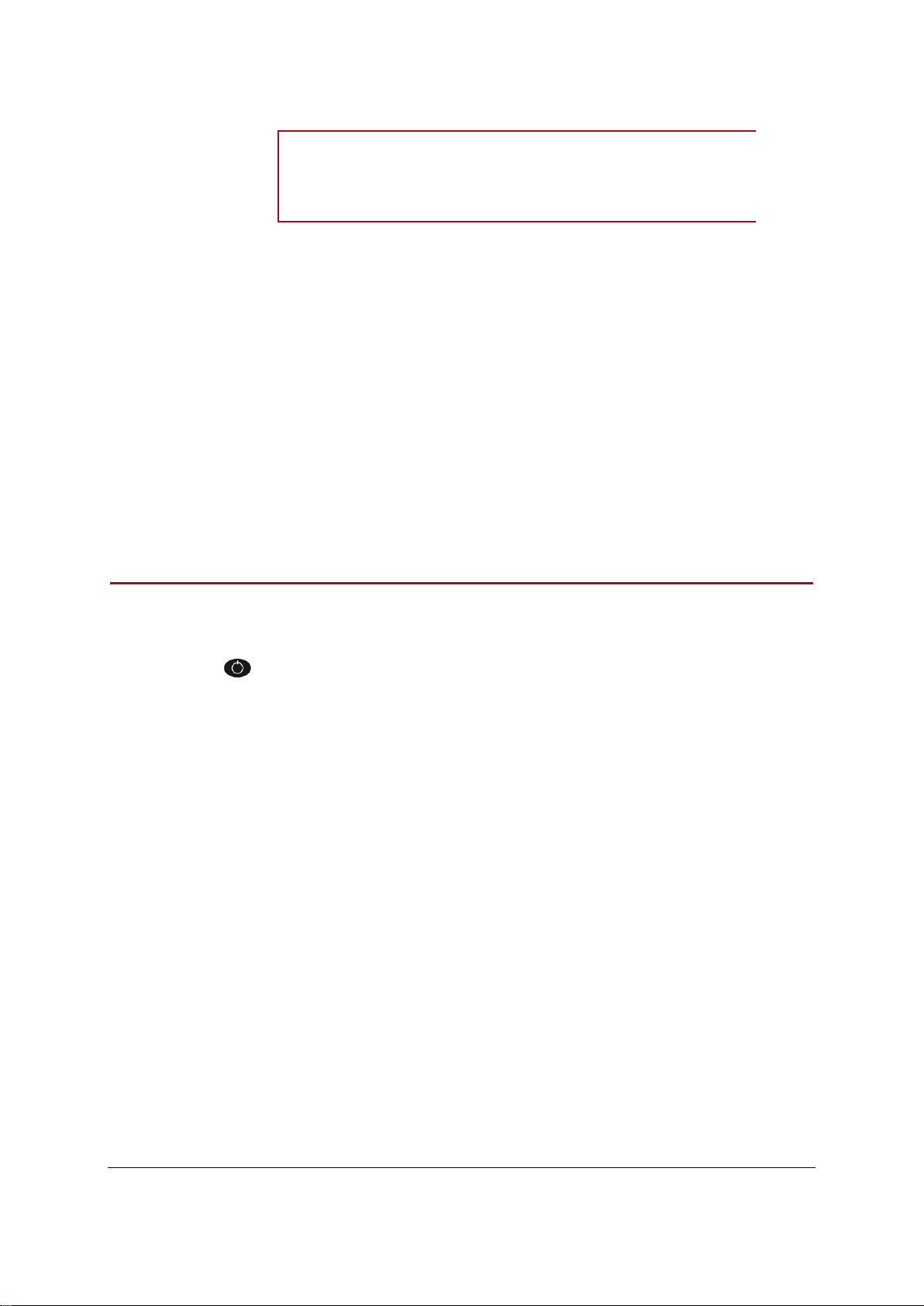
4
AVVERTENZA:
- Utilizzare solo una pila di tipo CR2032.
- Smaltire le batterie usate in conformità alle legislazioni vigenti.
Manutenzione e precauzioni
Per togliere la polvere o le impronte digitali sulle casse, utilizzare un panno leggermente
umido.
Evitare qualsiasi uso di prodotti chimici per pulire le casse.
Lo Zimku è un apparecchio ad alta tecnologia: maneggiare con precauzione le casse ed
in particolare gli altoparlanti.
Comandi
Accendere /spegnere le casse
Premere il tasto del telecomando o del pannello di controllo per accendere / spegnere le casse.
Selezionare una sorgente audio
Con lo Zikmu si possono utilizzare varie sorgenti audio: computer collegato tramite Wi-Fi,
computer o telefono collegato tramite Bluetooth, iPod / iPhone, lettore audio analogico.
Premere il tasto SOURCE (sorgente) del telecomando per cambiare la sorgente audio tra
le sorgenti attive.
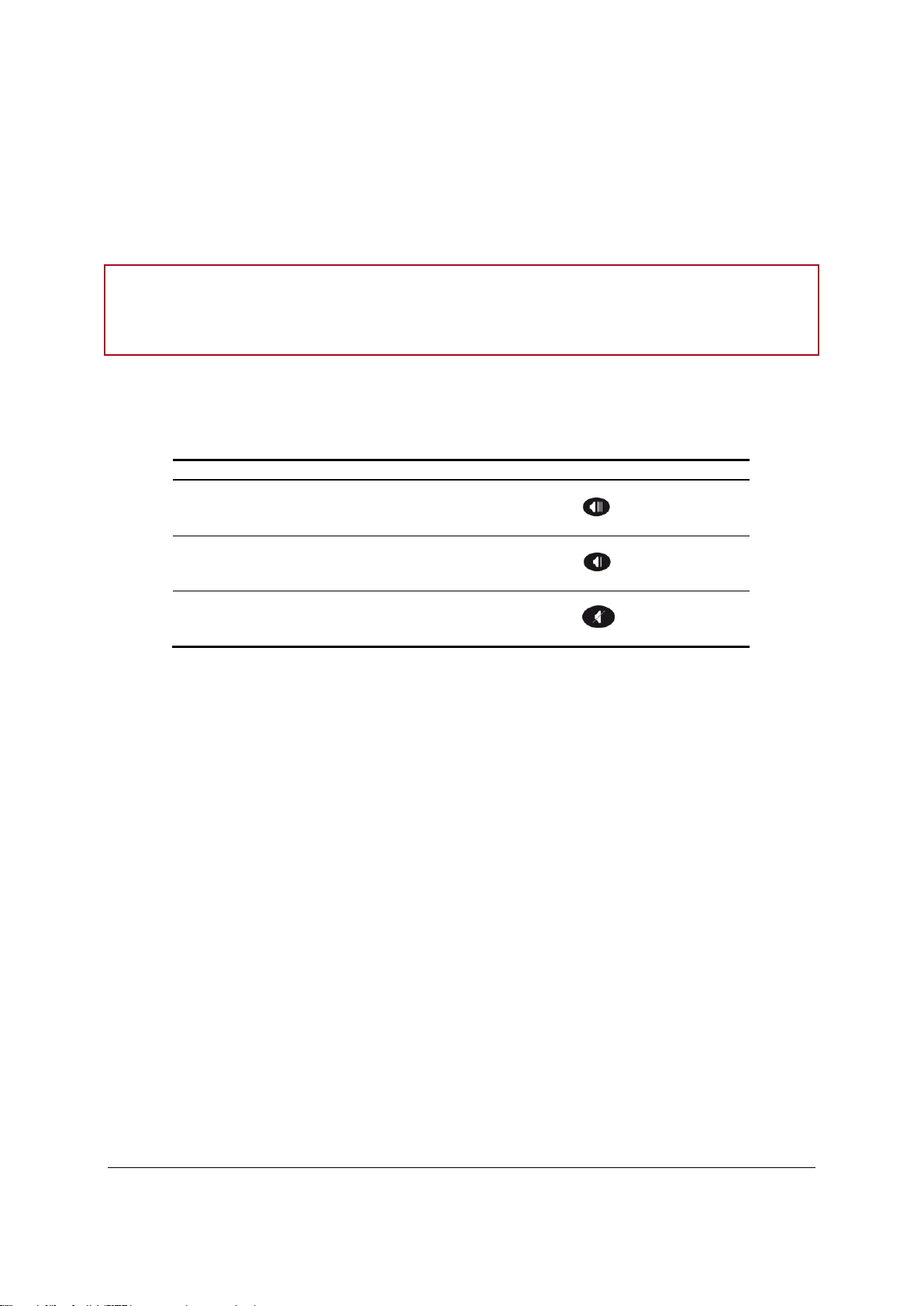
5
Nota: se si inizia la lettura di un file musicale su un lettore audio connesso allo Zikmu, attraverso un
cavo Jack / RCA, questa fonte verrà automaticamente selezionata. In compenso la lettura del file non
verrà messa in pausa se si seleziona un’altra fonte.
Per
Procedere nel modo seguente
Aumentare il volume
Premere il tasto .
Diminuire il volume
Premere il tasto .
Interrompere il suono
Premere il tasto .
Se si avvia la lettura di un file musicale su una sorgente audio di tipo iPod / iPhone, Wi-Fi
o Bluetooth;
- tale sorgente viene selezionata automaticamente;
- se era in corso la lettura di un file musicale da un’altra sorgente audio,
quest’ultima viene messa automaticamente in pausa.
Regolare il volume
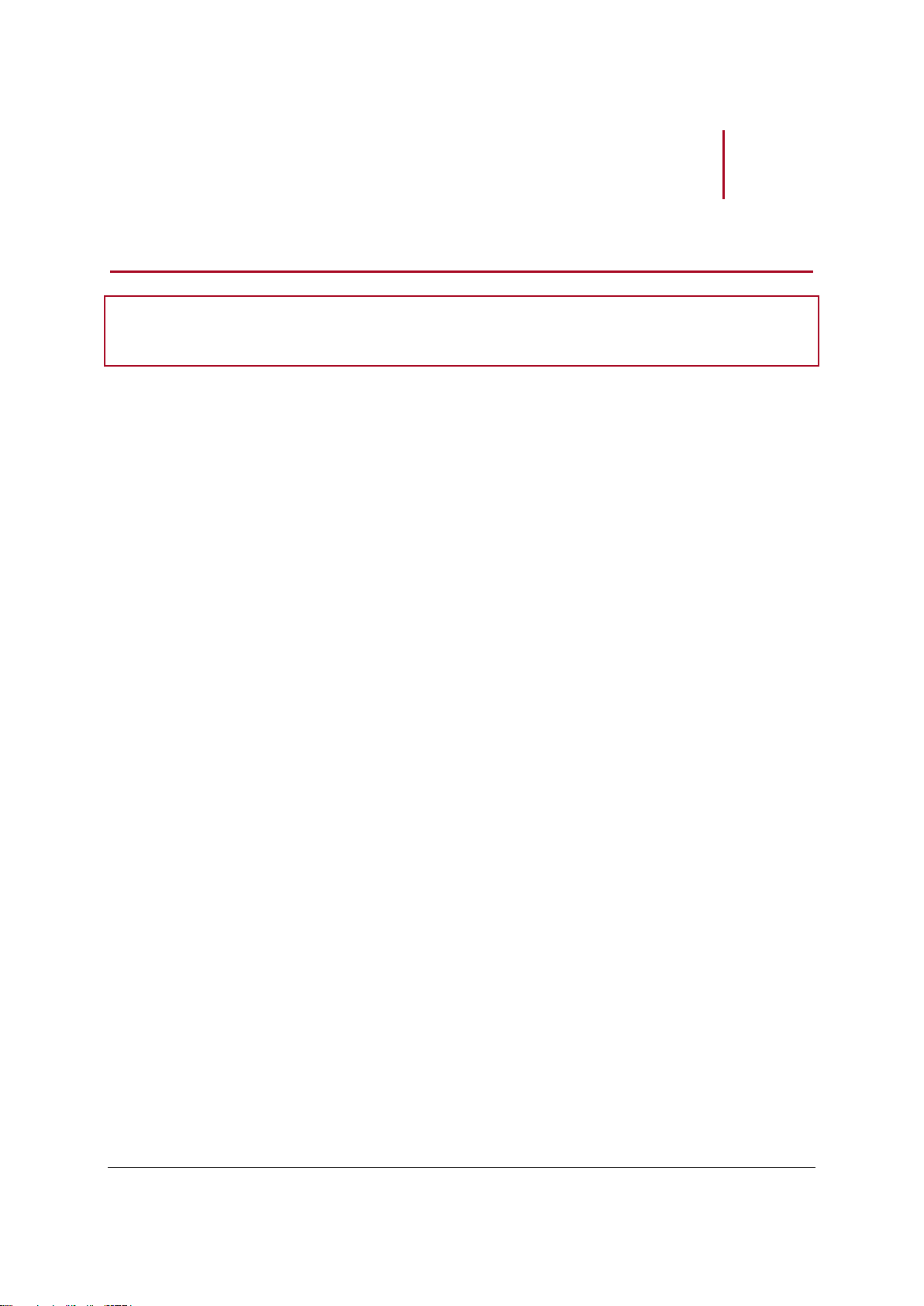
6
Wi-Fi
AVVERTENZA: le prestazioni dello Zikmu in modalità Wi-Fi dipendono principalmente dalle
prestazioni del proprio modem /router.
Sistema operativo
Lo Zimku è compatibile con i sistemi operativi Windows XP (SP2 o
superiore) e Windows Vista SP1.
Punto d’accesso
Wi-Fi
Si dovrà disporre di un accesso Internet valido per
scaricare i software necessari e di un punto di accesso WiFi per stabilire la connessione.
La qualità del suono dello Zikmu potrà essere fortemente
influenzata se alcuni ostacoli (muri, pareti, metallo…) si
trovano tra il proprio punto d’accesso Wi-Fi e lo Zikmu.
Riposizionare le casse in caso di problemi di trasmissione.
Prima di iniziare
Verifiche
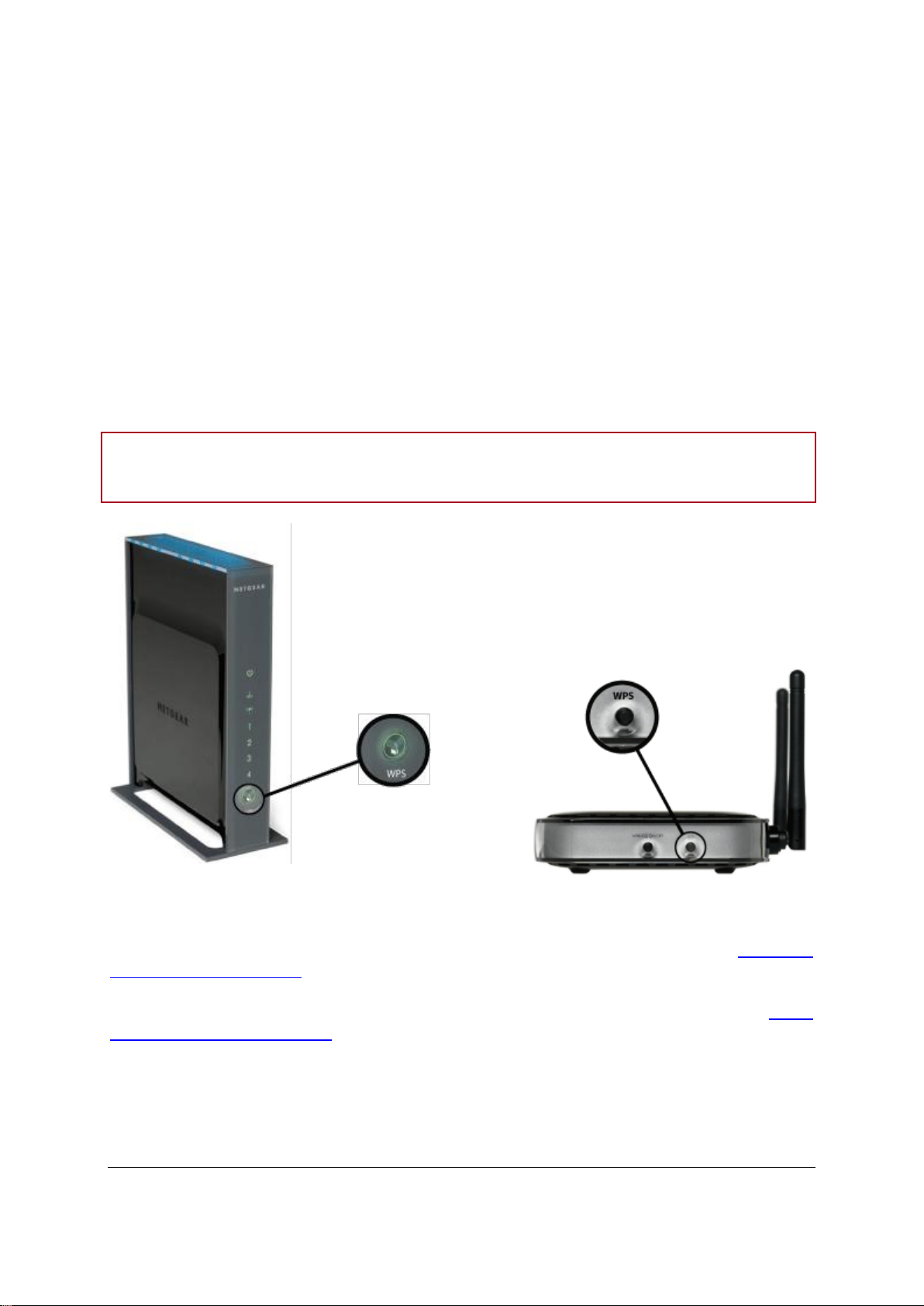
7
Identificare il tipo di connessione
AVVERTENZA: attenzione a non confondere il tasto WPS con il tasto di associazione (es.:
Livebox).
Esempi di router WPS
Il tipo di connessione che si deve stabilire con lo Zikmu dipende dal modello del proprio modem o
router: si dovrà determinare se il proprio modem supporta le tecnologie SES o WPS.
Le tecnologie WPS (Wi-Fi Protected Setup) o SES (Secure Easy Setup) permettono di
stabilire automaticamente una connessione sicura tra diverse periferiche Wi-Fi, la
maggior parte delle volte con una semplice pressione su un tasto.
Per sapere se il proprio modem supporta le tecnologie SES o WPS, consultare la
documentazione fornita con esso. Se non si dispone di questa documentazione:
- il proprio modem / router non può supportare queste tecnologie se è stato
acquistato prima del 2007;
- i modem o router WPS dispongono di un tasto WPS.
► Se il proprio modem / router supporta la tecnologia SES o WPS, consultare la sezione Etablir une
connexion avec SES / WPS
► Se il proprio modem / router non supporta la tecnologia SES o WPS, consultare la sezione Etablir
une connexion avec SES / WPS
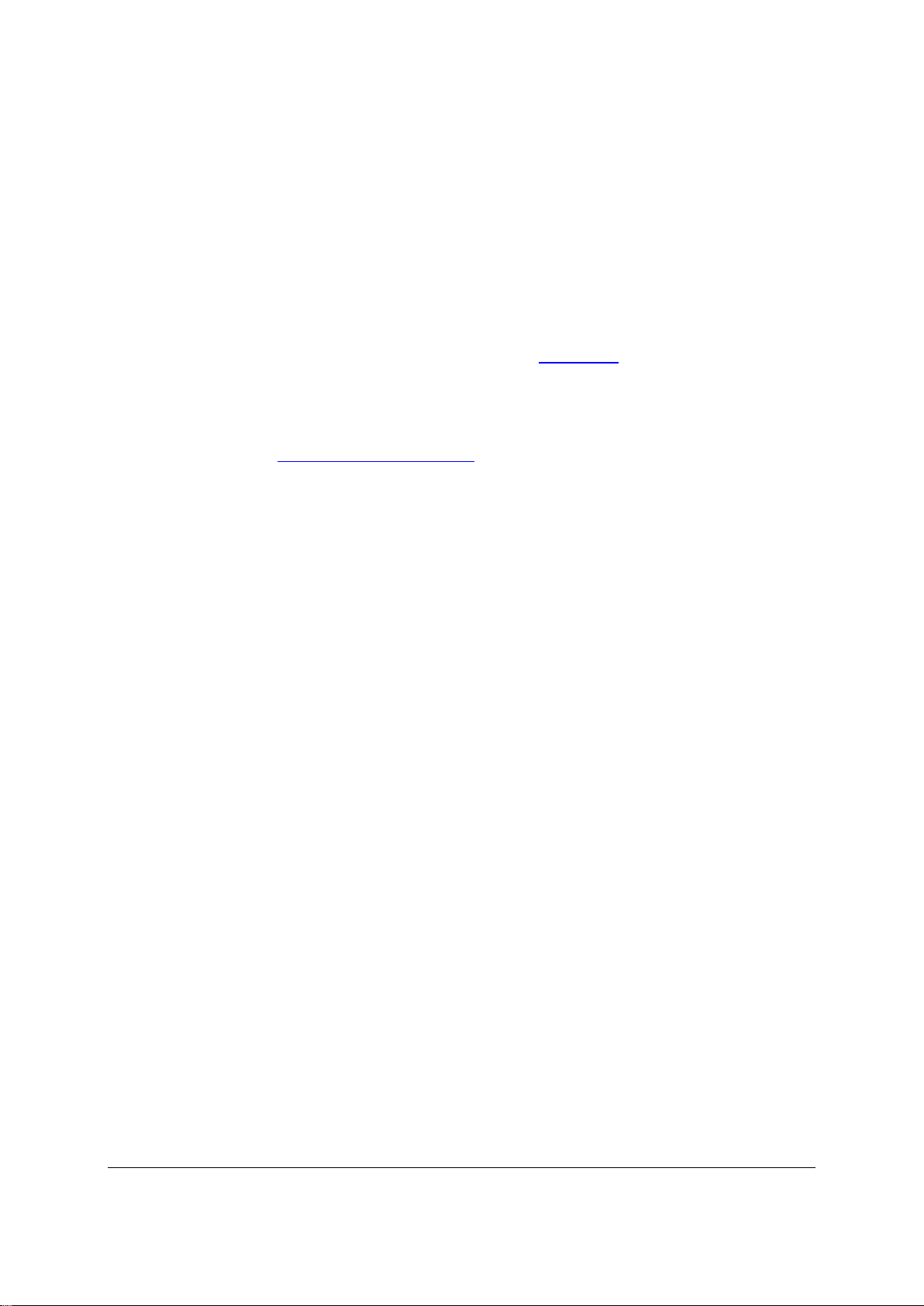
8
Descrizione
Il Parrot Audio Suite è composto da software Parrot Sound Manager e
Parrot Audio Configuration Tool.
Il software Parrot Sound Manager permette di stabilire la
connessione tra le casse ed il proprio PC in Wi-Fi.
Il software Parrot Audio Configuration Tool permette di
modificare numerosi parametri.
► Consultare la sezione Paramètres per maggiori
informazioni.
Download
Scaricare il Parrot Audio Suite disponibile al seguente indirizzo:
http://www.parrot.com/starck
Installazione
Una volta scaricato il software, lanciare l’installazione poi seguire le
istruzioni visualizzate sullo schermo.
1. Selezionare la lingua e poi premere OK.
2. Se si desidera utilizzare la funzione Wi-Fi del proprio Zikmu,
selezionare Wi-Fi Connection (Connessione Wi-Fi). Se si
desidera utilizzare solo la funzione Bluetooth, selezionare
Bluetooth Connection (Connessione Bluetooth).
3. Precisare le proprie preferenze di installazione e poi cliccare su
OK.
L’installazione verrà avviata.
> Al termine del processo di installazione apparirà una finestra
di conferma. Cliccare su Chiudi.
Installare il Parrot Audio Suite
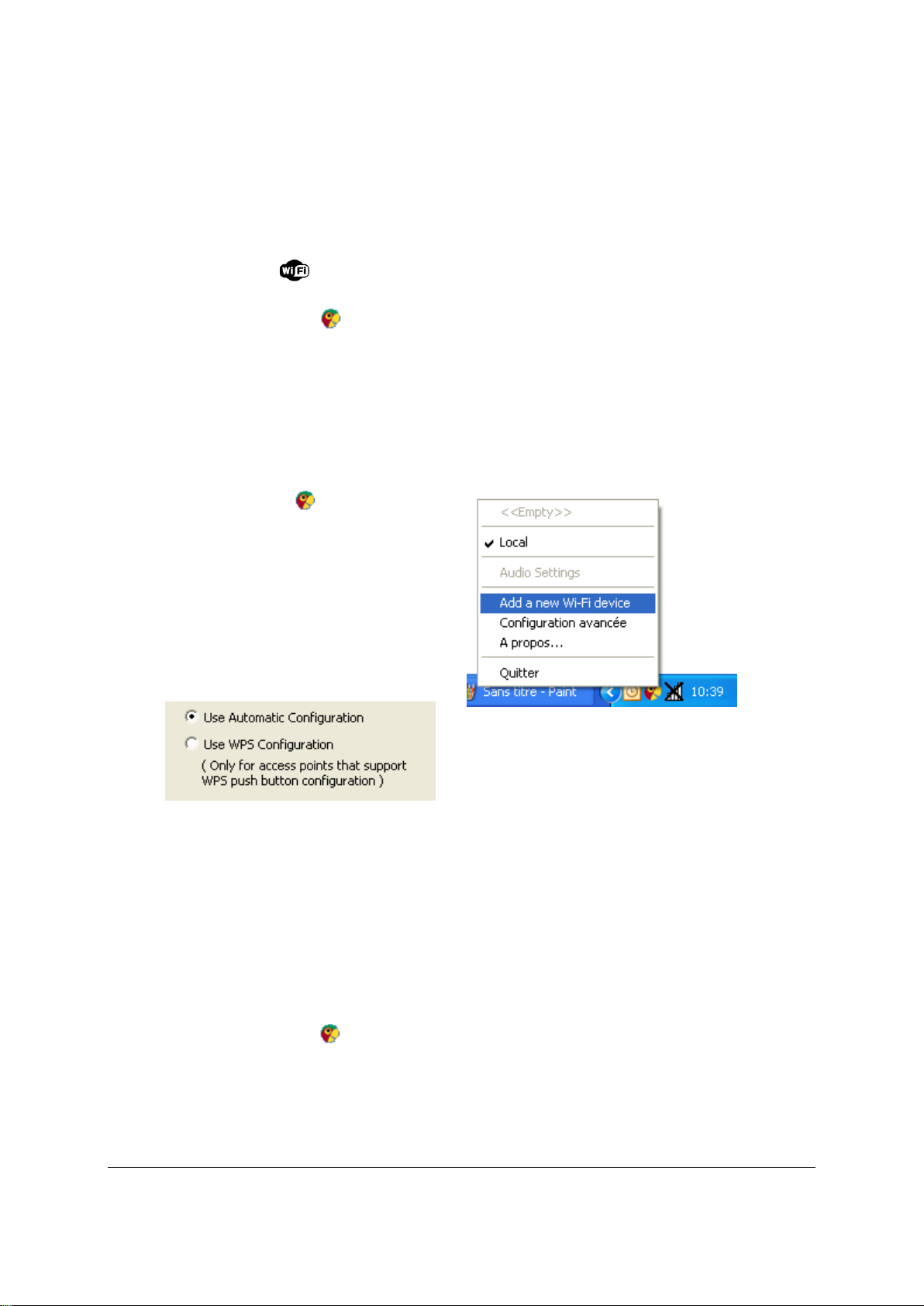
9
Stabilire una connessione con SES / WPS
2. Cliccare sull’icona in basso a destra
dello schermo e selezionare Add a new
Wi-Fi device (Aggiungi un nuovo
dispositivo Wi-Fi).
> Appare la finestra di connessione.
3. Selezionare Use Automatic
Configuration (Utilizza configurazione
automatica) poi premere su Successivo.
> Appare una finestra di conferma.
4. Premere Next (Successivo).
> Il sistema entra in fase di configurazione. Si perderà la propria connessione Internet per il
tempo della configurazione (circa 5 minuti). La connessione verrà ristabilita automaticamente
al termine del processo di configurazione.
> Appare una finestra che vi permetterà di modificare il nome dello Zikmu.
5. Se necessario inserire il nuovo nome per le proprie casse, quindi cliccare su Next
(Successivo).
> Cliccando sull’icona in basso a destra dello schermo, lo Zikmu apparirà nella lista delle
periferiche Wi-Fi disponibili.
Se il proprio modem / router supporta la tecnologia SES o WPS:
1. Premere il tasto SES o WPS del proprio modem senza fili o router senza fili. Consultare la
documentazione del proprio dispositivo per maggiori informazioni.
2. Premere il tasto dello Zikmu.
> A questo punto lo Zikmu è connesso alla propria rete Wi-Fi.
> Cliccando sull’icona in basso a destra dello schermo, apparirà nella lista delle
periferiche Wi-Fi disponibili.
Stabilire una connessione senza SES / WPS
1. Premere il tasto di associazione o sincronizzazione del proprio modem / router. Per maggiori
informazioni, consultare la documentazione del dispositivo.

10
Nota: si avrà in seguito la possibilità di modificare questo nome utilizzando il software Parrot Audio
Configuration Tool.
Prima di iniziare
Identificare il nome della propria rete Wi-Fi
Se si dispone di una rete di tipo sicuro, annotare la
chiave WEP / WPA o WPA2 necessaria per stabilire la
connessione.
Connettere il PC alle casse via Bluetooth. Consultare la
sezione Etablir la connexion avec le logiciel Parrot Audio
Configuration Tool per maggiori informazioni.
Nota: il termine tecnico utilizzato per indicare il nome di rete è SSID
(Service Set Identifier). Questo si trova generalmente sotto il router.
Se si è già provveduto a modificare il nome della propria rete Wi-Fi,
utilizzare il nuovo nome.
Nota: la chiave WEP, WPA o WPA2 si trova sotto il modem / router
o nella documentazione fornita con il sistema. Se si è provveduto a
modificare la chiave della rete senza fili, utilizzare la nuova chiave.
Connessione
1. Lanciare il Parrot Audio Configuration Tool e selezionare la
linguetta Wi-Fi.
2. Inserire il nome della propria rete nel campo SSID.
Resettare i parametri Wi-Fi
Se si incontrano problemi al momento della connessione tra il proprio PC e lo Zikmu, premere a lungo
il tasto del pannello di controllo finché tutte le icone del pannello di controllo non si illuminano
nuovamente. Questo permetterà di tornare alla configurazione originale.
Utilizzare lo Zikmu con un computer connesso al punto di accesso via
cavo
Se il proprio computer è connesso al punto di accesso Wi-Fi con un cavo RJ45, si dovrà utilizzare il
software Parrot Audio Configuration Tool per connettere le casse al PC.

11
3. Selezionare il tipo di chiave di rete e inserire la propria chiave.
4. Selezionare l’opzione DHCP.
5. Cliccare su Applica.

12
iPod
Utilizzare
l’adattatore Dock
Utilizzare l’adattatore Dock fornito con l’iPod o individuare
e utilizzare l’adattatore corrispondente al proprio iPod tra
quelli forniti con le casse.
Per inserire
l’adattatore Dock,
porlo sopra il
connettore iPod,
quindi premere i due
lati.
Collegare l’iPod /
iPhone
Una volta scelto e inserito l’adattatore Dock sulla cassa di destra:
1. Scollegare gli auricolari dall’iPod / iPhone.
2. Inserire l’iPod /iPhone sulla cassa.
> L’iPod inizia a ricaricarsi.
> A questo punto si può avviare la lettura di un file musicale
sull’iPod / iPhone.
Compatibilità
Lo Zikmu permette di ascoltare la musica dai seguenti apparecchi: iPhone, iPhone 3G,
iPod Vidéo, iPod Nano (1ª, 2ª, 3ª e 4ª generazione), iPod Classic, iPod touch (1ª e 2ª
generazione) e modelli recenti.
Se si utilizzano le casse con un iPod Nano di 1ª generazione o un iPod Video, il controllo
del volume e della lettura può essere eseguito solo servendosi del telecomando o del
pannello di controllo.
Installazione

13
Spegnere l’iPod /
iPhone
Premere per 2 secondi sul tasto del telecomando dello Zikmu per
accendere / spegnere l’iPod / iPhone connesso allo Zikmu.
Controllo della
lettura
Per
Procedere nel modo seguente
Mettere un brano in pausa
Premere il tasto .
Riprendere la lettura
Premere il tasto .
Eseguire un avanti veloce /
indietro veloce
Premere per 2 secondi i tasti
o .
Passare al brano successivo
Premere il tasto .
Passare al brano precedente
Premere il tasto .
Comandi

14
Bluetooth
Utilizzare lo Zikmu con un telefono via Bluetooth
Compatibilità
Si potrà utilizzare lo Zikmu per ascoltare i file musicali memorizzati sul proprio telefono portatile /
Smartphone / PDA. Per fare ciò, il proprio telefono portatile dovrà supportare il profilo Bluetooth®
A2DP (Advanced Audio Distribution Profile). Per maggiori informazioni, consultare la documentazione
del dispositivo.
Accoppiare lo Zikmu ad un telefono portatile / PDA
Prima di utilizzare lo Zikmu con il proprio telefono, si dovrà prima connettere i due apparecchi. Ma se è
la prima volta che si usa questo apparecchio, i due apparecchi dovranno essere accoppiati prima di
essere connessi. Questa procedura è necessaria una sola volta per apparecchio.
1. Assicurarsi che lo Zikmu sia in tensione.
2. Premere il tasto .
> L’icona si mette a lampeggiare rapidamente.
3. Lanciare una ricerca delle periferiche Bluetooth dal telefono.
> Per maggiori informazioni, consultare la documentazione del telefono.
4. Selezionare « Parrot by Starck ».
> Verrà richiesto di inserire un codice PIN.
5. Inserire «0000» sul telefono.
> Lo Zikmu è ora accoppiato al proprio telefono portatile.

15
Note:
- Si può accoppiare lo Zikmu con 10 periferiche (telefono portatile, PC, lettore audio Bluetooth…).
- Se si accoppia un 11° apparecchio, l’accoppiamento della periferica la cui data di ultima
connessione è più vecchia verrà cancellato.
Connettere un telefono portatile / PDA allo Zikmu
Prima di trasferire il suono tra lo Zikmu e il telefono, i due apparecchi devono essere
collegati tra loro. Una volta collegati i due apparecchi, basterà avviare la lettura di un file
musicale sul telefono per ascoltare la musica attraverso le casse.
La connessione tra i due apparecchi può essere stabilita dal menu Bluetooth del telefono.
> Per maggiori informazioni, consultare la documentazione del telefono.
Utilizzare lo Zikmu con diversi lettori audio Bluetooth
Allo Zikmu si possono accoppiare fino a 10 apparecchi. Tuttavia è impossibile trasferire
musica da diversi apparecchi simultaneamente.
Se un lettore audio effettua un trasferimento di suono, gli altri apparecchi non potranno
riprodurre musica attraverso lo Zikmu contemporaneamente. Si dovrà allora interrompere
il trasferimento in corso.

16
Compatibilità
Lo Zikmu è compatibile con tutti i PC che supportano la tecnologia
Bluetooth.
Se il proprio PC non supporta la tecnologia Bluetooth, collegare un
dongle Bluetooth dopo avere installato i driver necessari.
Si potrà utilizzare lo Zikmu con un Mac OS X Leopard (o versione
successiva).
Determinare il
software
Bluetooth del
PC
La procedura di connessione tra il proprio PC e lo Zikmu può variare in funzione del
software Bluetooth di cui si dispone.
Se si utilizza un PC con sistema operativo Windows XP, cliccare su Start
> Pannello di controllo poi selezionare Configurazione Bluetooth. La
versione del proprio software Bluetooth appare in alto sulla linguetta
Generale.
Se si utilizza un PC con sistema operativo Windows Vista, cliccare su
Start > Pannello di controllo poi selezionare Periferiche Bluetooth.
Selezionare quindi la linguetta Hardware.
► Se si utilizza un PC con software Bluetooth Widcomm, consultare la
sezione Etablir la connexion avec le logiciel Parrot Audio Configuration Tool.
► Se si utilizza un Mac OS X Leopard (o versione successiva), consultare la
sezione Utiliser le Zikmu avec le logiciel Bluetooth de Mac.
► Se si utilizza un PC con il software Bluetooth Toshiba, consultare la
sezione Utiliser le Zikmu avec le logiciel Bluetooth Toshiba.
Utilizzare lo Zikmo con un computer via Bluetooth
Prima di cominciare

17
Stabilire la connessione con il software Parrot Audio Configuration Tool
1. Avviare il software Parrot Audio
Configuration Tool.> Appare la finestra
di connessione.
2. Selezionare l’opzione Nuovo.
> La lista delle periferiche Bluetooth
disponibili appare in pochi secondi.
3. Premere il tasto sul pannello di controllo
delle casse.
4. Selezionare « Parrot by Starck » e cliccare su
Connetti.
> Appare una finestra in basso a destra dello
schermo.
5. Cliccare su questa finestra e inserire « 0000 » nel campo Codice di sicurezza Bluetooth.
> Appare una seconda finestra che chiede di confermare la connessione.
6. Cliccare su questa finestra e cliccare su OK.
Nota: selezionare l’opzione Connessione automatica se si desidera che la connessione con le
casse sia automatica a partire da ora.
Se si utilizza il software Bluetooth Widcomm, utilizzare il software Parrot Audio Configuration Tool per
stabilire la connessione tra le casse e il proprio PC.

18
Stabilire la connessione con il software Bluetooth di Mac
1. Cliccare sull’icona Bluetooth posta in alto
a destra dello schermo.
> Appare la finestra qui accanto.
2. Assicurarsi che la funzione Bluetooth sia
attivata sul proprio computer. Nel caso
contrario, cliccare su Bluetooth On e poi
su Set up Bluetooth Device (Configura
dispositivo Bluetooth).
6. Premere il pulsante sul pannello di
controllo dello Zimku.
7. Inserire il codice 0000 nel campo
Passkey e cliccare su Continue
(Continua).
> Il computer si connette allo Zikmu. Si
potrà cliccare su Quit (Esci) per uscire
dall’applicazione.
3. Cliccare su Continue (Continua).
4. Selezionare Headset (Cuffia), poi cliccare su Continue (Continua).
> Il computer cerca le periferiche disponibili.
5. Selezionare « Parrot by Starck » nella lista proposta e cliccare su Continue (Continua).
8. Per terminare la connessione, fare clic su Quit (Esci).
> Gli apparecchi sono ora connessi e pronti all’uso.

19
Nota: per utilizzare il proprio Zikmu in seguito, basta che il proprio apparecchio sia acceso e vicino
al proprio computer e che si sia selezionato questo prodotto in quanto altoparlante esterno del
del computer, come indicato nella fase 9. Tutti gli apparecchi accoppiati al computer restano in
memoria e non necessitano di alcuna operazione aggiuntiva.
1. Cliccare due volte su sulla parte
inferiore dello schermo.
> Appare la finestra Parametri Bluetooth.
2. Cliccare su .
> Appare la finestra qui accanto.
3. Selezionare Modalità Express poi cliccare
su Successivo.
4. Premere il tasto dello Zikmu.
5. Selezionare lo Zikmu e cliccare su
Successivo.
> Appare la finestra di sicurezza Bluetooth.
6. Inserire « 0000 » nel campo Password
Bluetooth.
7. Fare clic con il tasto destro sull’icona del
proprio apparecchio e selezionare Connetti.
> La connessione con lo Zikmu è ora
stabilita.
9. Selezionare il proprio apparecchio Parrot come altoparlante esterno del proprio computer.
A questo scopo:
a. cliccare sull’icona Bluetooth ;
b. selezionare « Parrot by Starck »;
c. selezionare l’opzione Use Headphone (Utilizza cuffia).
Stabilire la connessione con il software Bluetooth Toshiba
Se si utilizza il software Bluetooth Toshiba, si dovrà connettere il dispositivo Parrot al computer prima
di stabilire la connessione tra il proprio apparecchio ed il software Parrot Audio Configuration Tool.
Questa fase è necessaria solo al primo utilizzo.

20
RCA
Si può collegare un lettore audio analogico (es.: lettore CD)
allo Zikmu servendosi di un cavo audio RCA. A questo
scopo, collegare il cavo al connettore RCA posto sotto una
cassa e avviare la lettura del file musicale sul lettore audio.
> La musica sarà inviata tramite Bluetooth alla seconda
cassa.
Verificare che i connettori siano ben innestati per evitare
qualsiasi problema.
Note:
- Per ottenere le migliori prestazioni sonore possibili, utilizzare un cavo Jack / RCA di qualità
superiore.
- Per evitare qualsiasi problema di saturazione di suono, preferire un aumento di volume sonoro
sullo Zikmu piuttosto che sul lettore audio.

21
Parametri
Per modificare i parametri descritti qui sotto, utilizzare il software Parrot Audio Configuration Tool.
► Consultare la sezione Etablir la connexion avec le logiciel Parrot Audio Configuration Tool per
maggiori informazioni.
Parametri Audio
Utilizzare l’equalizzatore
L’equalizzatore permette di regolare le frequenze sonore come si farebbe su un impianto Hi-Fi. Per
accedere a questa opzione, selezionare la linguetta Audio.
Regolare le frequenze basse, medie ed acute secondo le proprie preferenze utilizzando
rispettivamente i cursori da sinistra a destra.
Il volume PRE-AMP si assimila al controllo del volume generale.
Si può scegliere tra 11 preimpostazioni (es.: jazz, rock, classica…) per adattare le
frequenze allo stile di musica che si ascolta. Se non se ne trova nessuna corrispondente
alle proprie preferenze, si potrà creare anche le proprie preimpostazioni durante la lettura
di un brano. A questo scopo:
- regolare le frequenze secondo le proprie preferenze.
> La preimpostazione passa automaticamente in modalità Personalizzata.
- Una volta effettuate le impostazioni, selezionare <Salva…> nel campo
Preimpostazione.

22
- Selezionare la cartella in cui si desidera salvare la preimpostazione, salvare
con nome quest’ultima e salvare.
> Si potrà utilizzare questa preimpostazione in futuro selezionando <Apri…>
nel campo Preimpostazioni.
Controllare il bilanciamento
La regolazione del bilanciamento permette di equilibrare le vie destra/sinistra del segnale audio dello
Zikmu.
Per accedere a questa opzione, selezionare la linguetta Audio.
Spostare il cursore verso la sinistra o verso la destra per modificare il bilanciamento.
Se la docking station iPod / iPhone non si trova a destra, selezionare l’opzione Inverti
sinistra/destra per permutare l’uscita audio.
Sincronizzare i segnali audio e video
L’opzione Delay Audio permette in particolare di sincronizzare il suono e l’immagine quando si
guarda un video utilizzando lo Zikmu.
Per accedere a questa opzione, selezionare la linguetta Avanzate.
Utilizzare l’opzione Modalità per selezionare la preimpostazione corrispondente al
proprio utilizzo dell’apparecchio (delay debole per un video, delay alto per l’audio).
Si potrà anche regolare manualmente il delay in funzione delle proprie esigenze.
A questo scopo:
1. selezionare Altro… nell’opzione Modalità;
2. inserire il valore del delay desiderato;
3. cliccare su OK.

23
Se si utilizza lo Zikmu con diverse fonti
(Bluetooth, Wi-Fi, iPod o RCA), il tavolo di
mixaggio permette di non avere uno scarto
troppo grande tra i livelli di volume, al fine di
evitare brutte sorprese (volume troppo altro in
seguito ad una modifica di fonti). Per accedere a
questa opzione, selezionare la linguetta
Avanzate.
Utilizzare i cursori del tavolo di mixaggio per
raggiungere i livelli di volume desiderati.
Per evitare qualsiasi rischio di volume sonoro troppo altro all’avvio dello Zikmu,
utilizzare lo slider di volume. Questa opzione permette di definire la velocità alla
quale si desidera che le casse raggiungano il volume sonoro definito sulla barra
di controllo.
Per accedere a questa opzione, selezionare la linguetta Avanzate.
Selezionare l’opzione Attiva poi spostare il cursore fino al livello
desiderato.
Quando il cursore si trova a sinistra, saranno necessari 20 secondi
circa per raggiungere il volume definito.
Quando il cursore si trova a destra, questo lasso di tempo sarà
praticamente nullo.
Equilibrare i livelli di volume
Utilizzare lo slider di volume

24
Parametri Bluetooth
Selezionare la linguetta Bluetooth per modificare i parametri descritti qui sotto.
Gestire le periferiche Bluetooth
Selezionando la linguetta Bluetooth, si accederà alla lista delle periferiche Bluetooth disponibili o già
utilizzate con lo Zikmu nonché il loro stato (Connesso / Disconnesso / Streaming).
In qualsiasi momento cliccare su Aggiorna per ottenere una nuova lista delle periferiche
Bluetooth disponibili.
Selezionare una periferica e cliccare su Cancella per disconnetterla. Si dovrà ripassare
per la fase di accoppiamento se si desidera connettere di nuovo questo apparecchio.
Modificare il nome Bluetooth
Si ha la possibilità di scegliere il nome con il quale lo Zikmu sarà visto dagli altri apparecchi Bluetooth
e Wi-Fi.
1. Cliccare su Modifica.
> Viene visualizzata la finestra di dialogo Impostazione del nome Bluetooth.
2. Inserire il nuovo nome.
3. Cliccare su OK.

25
Modificare il codice PIN
Se si utilizza lo Zikmo con una periferica Bluetooth il cui codice PIN sia fisso e diverso da 0000 (es.:
dongle Bluetooth), si dovrà modificare il codice PIN delle proprie casse.
1. Cliccare su Accoppia…
2. Selezionare l’opzione Accetta l’accoppiamento.
3. Selezionare l’opzione Codice PIN e inserire il nuovo codice.

26
Aggiornamento
1. Cliccare su Start > Preferiti rete se si
utilizza il sistema operativo Windows XP
o su Start > Rete se si utilizza il sistema
operativo Windows Vista.
2. Cliccare due volte sull’icona
corrispondente alle proprie casse.
> Appare l’interfaccia web dello Zikmu.
> Appare anche un pop-up se è
disponibile un nuovo aggiornamento.
3. Cliccare su Update (Aggiorna) per
avviare l’aggiornamento.
Secondo il computer che si utilizza, esistono diversi metodi per aggiornare il proprio Zikmu:
- utilizzo con un PC via Wi-Fi
- utilizzo con un PC via Bluetooth avec logiciel Bluetooth Widcomm
- utilizzo con un PC via Bluetooth avec logiciel Bluetooth Widcomm
- utilizzo con un Mac
Aggiornare lo Zikmu con un PC via Wi-Fi
Aggiornare lo Zikmu con un PC via Bluetooth
Prima di iniziare
Accendere le casse.
Scaricare i file di aggiornamento disponibili qui.
Déterminez le logiciel Bluetooth del proprio PC.

27
Software Bluetooth Widcomm
Windows XP
Fare un clic con il tasto destro sul file di aggiornamento scaricato precedentemente,
selezionare Invia a > Bluetooth poi selezionare lo Zikmu.
Windows Vista
1. Fare un clic con il tasto destro sul file di aggiornamento scaricato
precedentemente, selezionare Invia a > Bluetooth.
2. Cliccare su Sfoglia e selezionare lo Zikmu.
3. Selezionare l’opzione Utilizza una chiave d’accesso e inserire 0000.
Software Bluetooth Toshiba
1. Fare un clic con il tasto destro sul file di aggiornamento scaricato precedentemente,
selezionare A Bluetooth > Ricerca altre periferiche.
> Appare la finestra di trasferimento file senza fili.
2. Selezionare lo Zikmu e cliccare su Invio.

28
Aggiornare lo Zikmu con un Mac
Se si utilizza un Mac OS X Leopard (o versione successiva):
1. Cliccare sull’icona e selezionare System Preferences (Preferenze di sistema).
2. Cliccare due volte sull’icona .
3. Cliccare su e selezionare Send File (Invia file).
4. Selezionare il file di aggiornamento scaricato precedentemente e cliccare su Send (Invio).
5. Se viene richiesto un codice PIN, inserire « 0000 ».
> Il processo di aggiornamento comincia e appare la finestra Bluetooth File Exchange
(Scambio file Bluetooth).
